新來了一個項目,使用了一個從來沒有用過的數據庫Sybase ASE15.70。沒話說,先進行安裝吧。
為了減少麻煩,盡量按照要求來准備環境。首先安裝了一個rhel-server-6.4-x86_64版本的Linux,安裝類型選額base server。安裝後。
在Sybase安裝的過程中,有一些軟件包需要安裝更新,同時因為是redhat版本的Linux,非注冊用戶不能使用,所以我們用redhat的安裝鏡像ISO文件設置了本地的yum源,參考文章《redhat 設置本地ISO為yum源》
執行命令
useradd -d /opt/Sybase
su - Sybase mkdir software
將ase1570_linx8664_64.tgz壓縮的安裝介質上傳到/opt/Sybase/software目錄。
cd /opt/Sybase/software tar -zxvf ase1570_linx8664_64.tgz
然後在當前目錄下執行./setup.bin
結果如下

提示缺少ld-Linux.so.2,我們可以用下面的命令查詢一下該so文件包含在哪個程序包裡面
yum provides ld-Linux.so.2
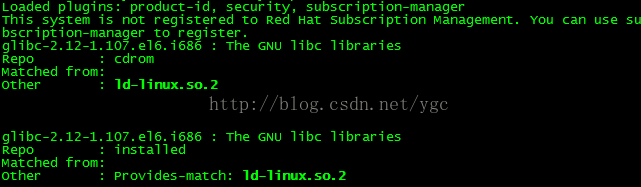
從結果可知,缺少的信息在glibc-2.12-1.107.el6.i686包中,所以我們切換到root賬號下執行命令
yum install glibc*i686*
到這裡,就解決了所有Sybase ase安裝前的准備工作,下一步進入正式的安裝步驟了
在/opt/Sybase/software目錄下執行./setup.bin,啟動安裝進程,一般會經過下面的步驟
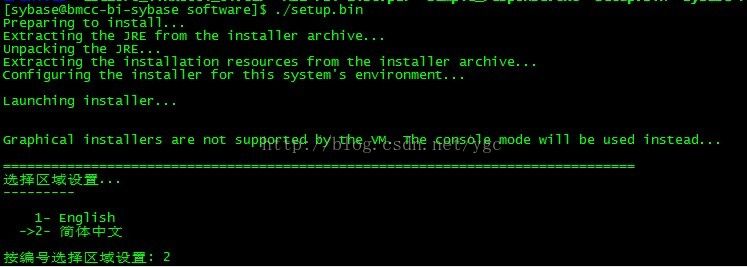
這裡選擇2 簡體中文
經過一步提示後,進入了安裝路徑選擇的界面
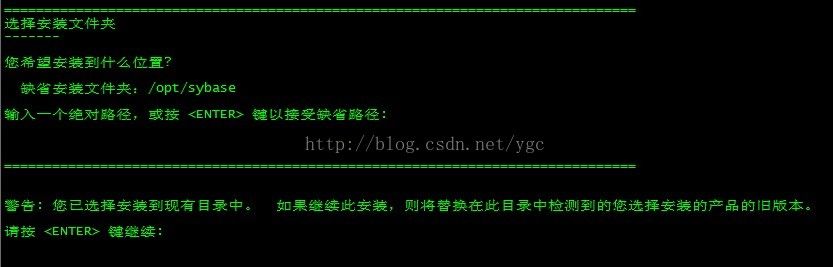
如果選擇默認的路徑,則直接回車,如果要安裝在其他目錄下,則輸入目錄路徑。注意,這裡的路徑必須存在並且所有者是Sybase用戶。
這裡我選擇的默認,直接回車繼續
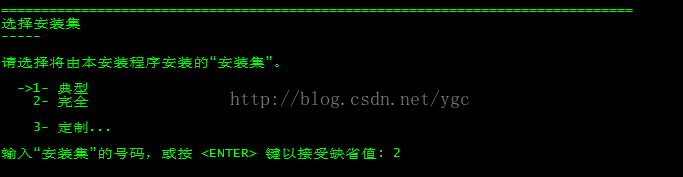
這裡選擇安裝的類型,我選擇的是2,完全安裝
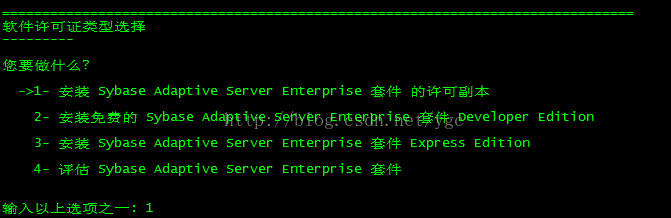
我選擇了1
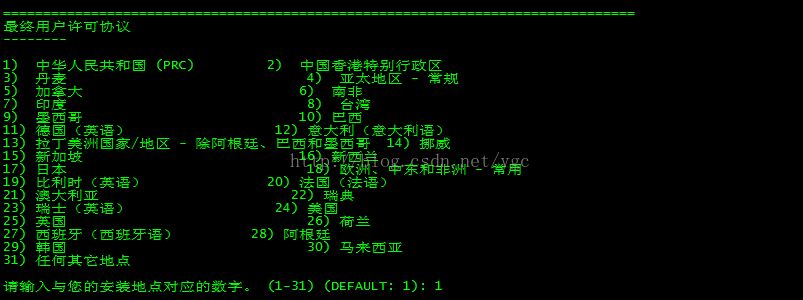

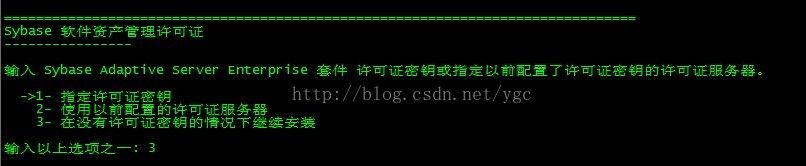
這裡選擇3,在測試環境中,連接不多可以不需要許可。
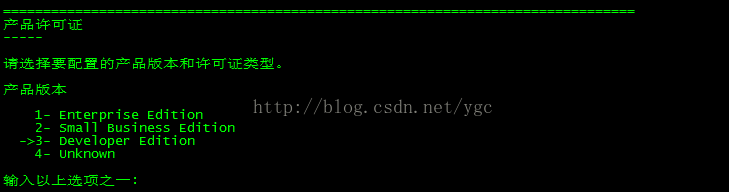
測試環境其實無所謂,這裡我選擇的1
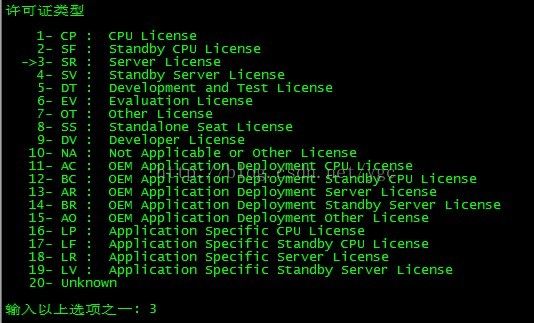
沒有許可,無所謂。我選擇3

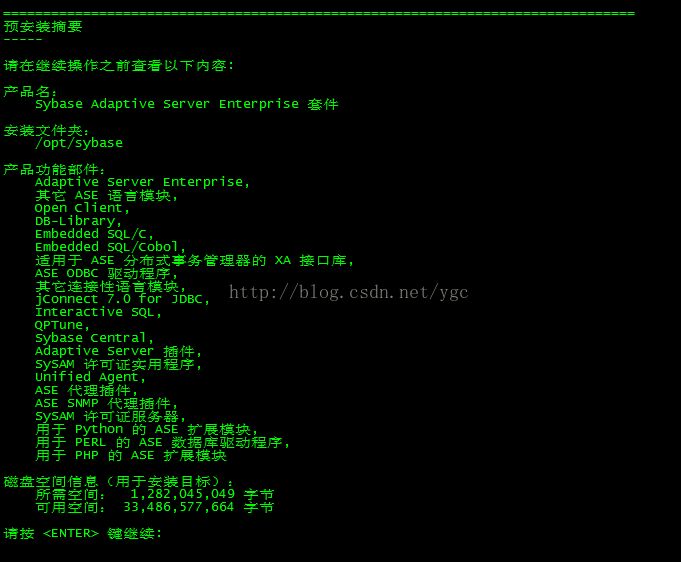
這裡顯示安裝過程中的所有配置。看一眼即可。回車開始正式的安裝過程
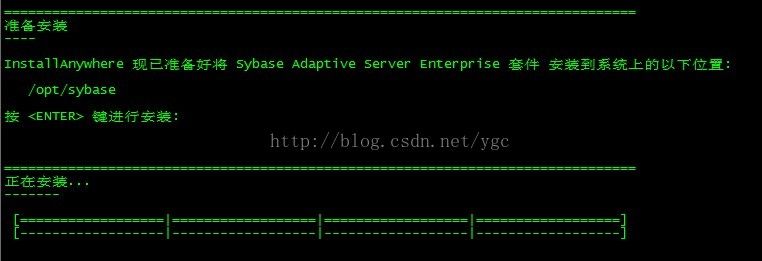
配置工作是緊隨上述的安裝過程的,自動開始。

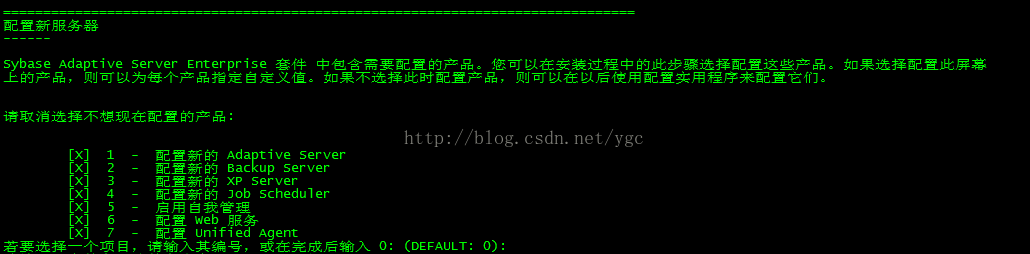
這裡只配置1和2,其余都去掉
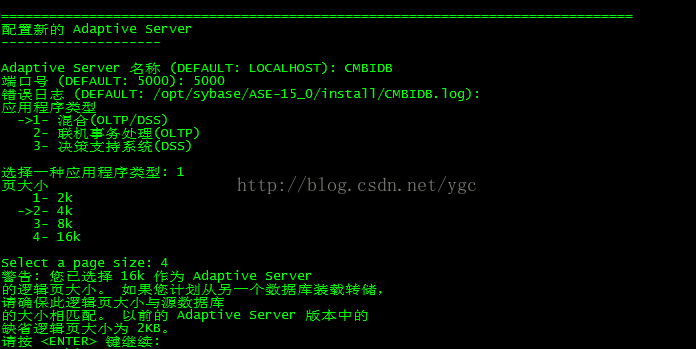
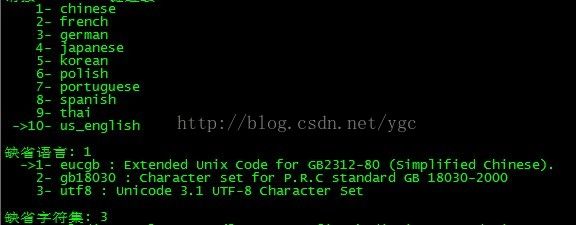
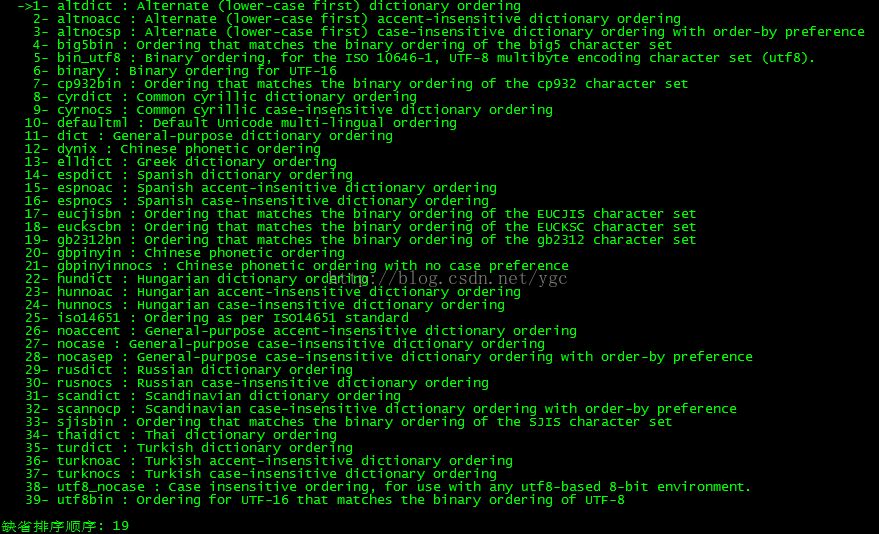
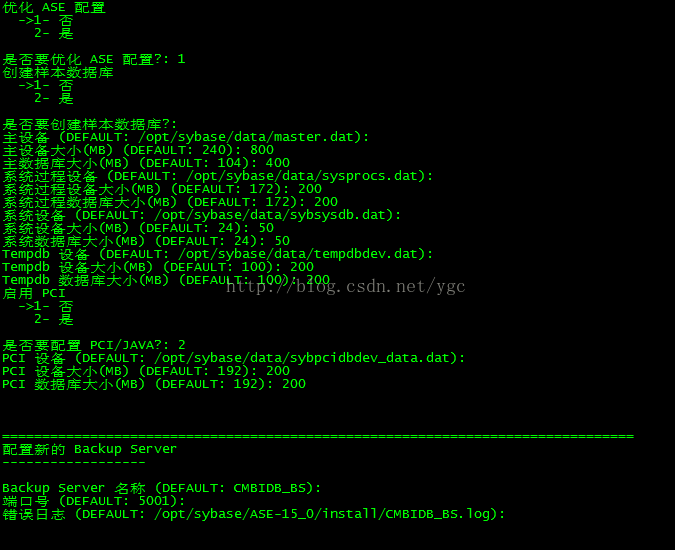
配置管理賬號和顯示配置摘要
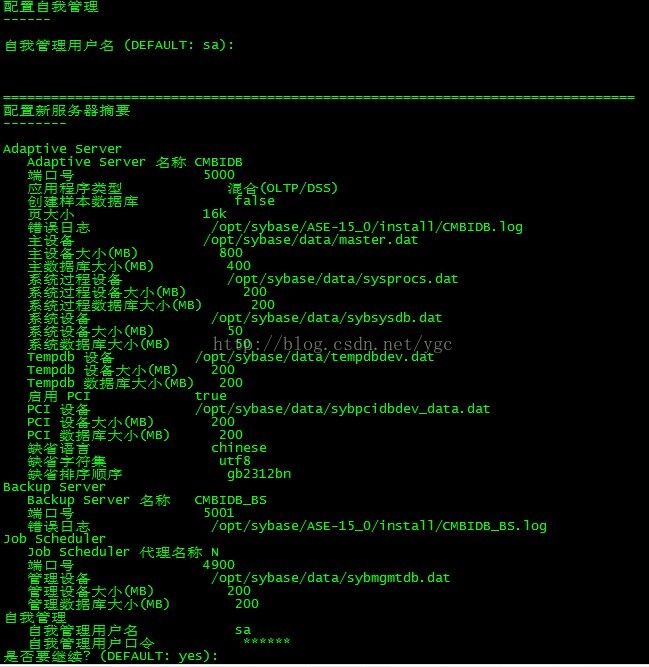
結束後,服務器配置成功並且自動啟動。
在目錄/opt/Sybase目錄下,執行
cat Sybase.sh >>.bash_profile
同時在.bash_profile中增加如下的行
LANG=en export LANG如果不設置這個,則不能通過isql命令連接到Sybase服務器上
執行命令
isql -u sa -P -SCMBIDB
執行下面的命令修改sa密碼
sp_password null,'new passWord'
go
在Sybase交互式客戶端中,執行
shutdown go
可以關閉服務
也可以執行
showserver
執行命令
startserver -f RUN_CMBIDB後記
至此,安裝基本完成,至於優化、維護是更大的題目,不再這裡展開。上述的步驟也許有點遺漏。請自行腦補。